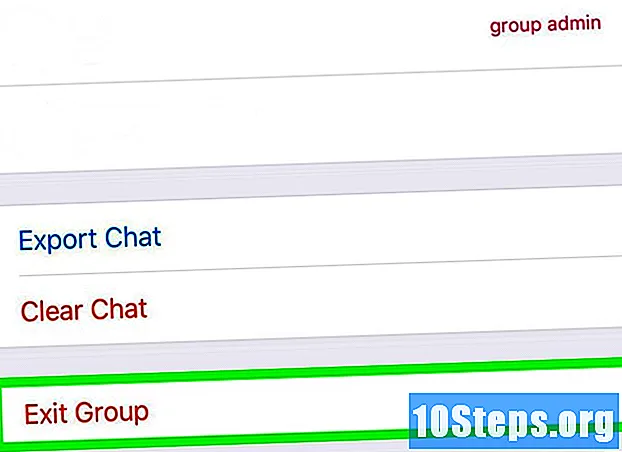Περιεχόμενο
Το YouTube είναι ο κορυφαίος ιστότοπος φιλοξενίας μουσικής στον κόσμο. Πολλά από αυτά βρίσκονται σε προφίλ θαυμαστών καλλιτεχνών που δημιουργούν κλιπ χρησιμοποιώντας εικόνες φόντου. Εάν θέλετε να δημιουργήσετε κάτι τέτοιο χωρίς δυσκολία, απλώς έχετε μερικές φωτογραφίες, το ίδιο το αρχείο μουσικής και ένα βασικό πρόγραμμα επεξεργασίας βίντεο. Διαβάστε αυτό το άρθρο για να μάθετε περισσότερα!
Βήματα
Μέθοδος 1 από 2: Δημιουργία ενός βασικού κλιπ με εικόνες και μουσική
Επιλέξτε το τραγούδι για το κλιπ. Πριν ξεκινήσετε, διαχωρίστε το αρχείο που θέλετε να χρησιμοποιήσετε στο βίντεο. Εάν δεν το έχετε ακόμη, αγοράστε το ή κατεβάστε το από το Διαδίκτυο.

Επιλέξτε τους τύπους εικόνων που θέλετε να συμπεριλάβετε στο κλιπ. Υπάρχουν πολλές επιλογές, όπως εξώφυλλα άλμπουμ, φωτογραφίες από μπάντες που εκτελούν ή χαλαρώνουν, ζωντανές εκπομπές και εικόνες που σχετίζονται με τους στίχους του εν λόγω τραγουδιού. Εάν θέλετε, συμπεριλάβετε επίσης τους στίχους του τραγουδιού ως συνοδευτικό. Δεν υπάρχει σωστό ή λάθος. θυμηθείτε, ωστόσο, το νόημα του τραγουδιού και το μήνυμα που θέλετε να μεταφέρετε μαζί του.- Τα δημοφιλή βίντεο περιλαμβάνουν φωτογραφίες που είναι ιδανικές για τη συνοδευτική μουσική. Σκεφτείτε ένα θέμα ή μια ιστορία πριν καν ξεκινήσετε.
- Εάν θέλετε, χρησιμοποιήστε φωτογραφίες από τη δική σας ζωή ή που βρίσκετε στο Διαδίκτυο. Απλώς μην ξεχνάτε ότι είναι παράνομο να προσπαθείτε να επωφεληθείτε από τη δουλειά των άλλων. Δεν χρεώνεται για την εμφάνιση του περιεχομένου, εκτός αν όλα - φωτογραφίες και μουσική - είναι ιδιοκτησία του.

Κατεβάστε όλες τις φωτογραφίες και αποθηκεύστε τις σε ειδικό φάκελο. Δημιουργήστε έναν κατάλογο που ονομάζεται "Κλιπ" στην "Επιφάνεια εργασίας" και χρησιμοποιήστε τον για να αποθηκεύσετε τις εικόνες που πρόκειται να χρησιμοποιήσετε. Έτσι, θα είναι πολύ πιο εύκολο να συγκεντρώσετε το τελικό βίντεο. Αναζήτηση αρχείων σε μέρη όπως:- Ιστοσελίδες φιλοξενίας εικόνων.
- Η προσωπική σας συλλογή.
- Αναζητήσεις στο Διαδίκτυο.
- Επίσημοι ιστότοποι καλλιτεχνών.

Ανοίξτε το πρόγραμμα επεξεργασίας που προτιμάτε και εισαγάγετε τη μουσική. Οποιοδήποτε λογισμικό λειτουργεί και πολλά από αυτά είναι απλά και πρακτικά - Windows Movie Maker, iMovie, Avid, Final Cut κ.λπ. Μπορείτε ακόμη να χρησιμοποιήσετε τις πιο πρόσφατες εκδόσεις του PowerPoint ή του Open Office, που αποθηκεύει παρουσιάσεις με τη μορφή ταινιών. Κάντε κλικ και σύρετε το αρχείο τραγουδιού στη γραμμή χρόνου για να προσδιορίσετε τη διάρκεια του τελικού κλιπ.
Κάντε κλικ και σύρετε όλες τις φωτογραφίες στο χρονοδιάγραμμα βίντεο, δίπλα στο τραγούδι. Αν και οι λεπτομέρειες αυτής της διαδικασίας εξαρτώνται από το πρόγραμμα που χρησιμοποιείται, σε γενικές γραμμές, θα διατηρείτε τα αρχεία στη σειρά στην ουρά επεξεργασίας. Το πρώτο πρέπει να ευθυγραμμιστεί με την αρχή του τραγουδιού.
- Η ενέργεια "κλικ και μεταφορά" λειτουργεί με σχεδόν όλα τα προγράμματα επεξεργασίας. Εάν όχι, κάντε κλικ στο "Αρχείο" → "Εισαγωγή" και βρείτε τις φωτογραφίες. Στη συνέχεια, προσπαθήστε ξανά να τα σύρετε στο χρονολόγιο.
Προσδιορίστε το χρόνο εμφάνισης για κάθε φωτογραφία ανάλογα με το μήκος του τραγουδιού και τον αριθμό των αρχείων. Για να το κάνετε αυτό, απλώς πολλαπλασιάστε τα 60 με τα λεπτά του τραγουδιού και μετά προσθέστε ό, τι απομένει. Για παράδειγμα: ένα τραγούδι 2:40 θα έχει διάρκεια 160 δευτερόλεπτα (60 x 2 = 120 + 45 = 160). Διαιρέστε αυτό το ποσό με τον αριθμό των φωτογραφιών για να μάθετε πόσο χρόνο θα έχει κάθε μία. Εάν έχετε 80 εικόνες, κάθε μία θα παραμείνει στην οθόνη για δύο δευτερόλεπτα.
- Εάν θέλετε ορισμένες φωτογραφίες να έχουν μεγαλύτερο χρόνο προβολής από άλλες, χρησιμοποιήστε τις ως βάση για να διευκολύνετε τη διαδικασία. Απλώς ξεκινήστε τη συναρμολόγηση με ίσους χρόνους για όλα τα αρχεία και μετά ρυθμίστε μεμονωμένα αντικείμενα με το χέρι.
Επιλέξτε όλες τις φωτογραφίες και καθορίστε τη διάρκεια του βίντεο. Κάντε κλικ ή σύρετε όλα τα αρχεία ή, αν προτιμάτε, κάντε την επιλογή πατώντας το πλήκτρο "Shift". Στη συνέχεια, κάντε δεξί κλικ και επιλέξτε "Ορισμός χρόνου εμφάνισης". Εργαστείτε αυτές τις λεπτομέρειες σύμφωνα με τις προηγούμενες δοκιμές.
- Η επιλογή "Ορισμός χρόνου εμφάνισης" μπορεί να έχει άλλα ονόματα, ανάλογα με το πρόγραμμα: "Διάρκεια", "Μήκος κλιπ" κ.λπ.
- Με ορισμένα προγράμματα, όπως το iMovie, ο χρήστης μπορεί να προσαρμόσει τη διάρκεια όλων των φωτογραφιών στο μενού προτιμήσεων. Απλά προσαρμόστε αυτήν τη λεπτομέρεια σύμφωνα με τη βούλησή σας.
Αποθηκεύστε το τελικό βίντεο σε μορφή MP4 ή MOV. Όταν τελειώσετε την επεξεργασία, κάντε κλικ στην επιλογή "Αποθήκευση ως" ή "Εξαγωγή" και επιλέξτε τη μορφή. Τα MP4 και MOV είναι τα πιο ιδανικά για το YouTube, καθώς και ελαφριά και δεν καταλαμβάνουν πολύ χώρο στον υπολογιστή.
- Κατά την εξαγωγή, το πρόγραμμα θα μετατρέψει το βίντεο σε μια πλήρη ταινία. Χρησιμοποιήστε το εάν δεν έχετε την επιλογή MP4 στην ενότητα "Αποθήκευση ως".
Ανεβάστε το βίντεο στο YouTube. Πρώτα απ 'όλα, δημιουργήστε έναν λογαριασμό για να χρησιμοποιήσετε τη λειτουργία "Αποστολή" για να μεταφέρετε το αρχείο στο Διαδίκτυο. Επιλέξτε μια μικρογραφία εικόνας που αντιπροσωπεύει το τραγούδι ή τον καλλιτέχνη, έτσι ώστε οι χρήστες να μπορούν να βρουν το κλιπ και, στο τέλος, να θυμάστε να βάλετε έναν καλό τίτλο.
- Το YouTube έχει πολύ αυστηρούς νόμους περί πνευματικών δικαιωμάτων. εάν δεν έχετε τον έλεγχο του τραγουδιού, το βίντεό σας ενδέχεται να καταργηθεί. Ωστόσο, κάθε χρήστης έχει κάποια "carte blanche" πριν τιμωρηθεί.
Μέθοδος 2 από 2: Δημιουργία παρουσίασης με το YouTube
Χρησιμοποιήστε αυτήν την επιλογή μόνο εάν θέλετε να ανεβάσετε ένα προσωπικό έργο στο YouTube. Εάν θέλετε να χρησιμοποιήσετε το εργαλείο του ιστότοπου, μην ξεχνάτε ότι δεν μπορείτε να δημοσιεύσετε περιεχόμενο που έχει δημιουργήσει κάποιος άλλος για προσωπικό κέρδος - όπως μουσική ή φωτογραφίες. Ευτυχώς, δεν είναι λάθος να δημιουργείτε προσωπικές παρουσιάσεις.
- Είναι αδύνατο να χρησιμοποιήσετε τη δική σας μουσική για να δημιουργήσετε αυτό το βίντεο. μόνο εκείνα που παρέχει το ίδιο το YouTube θα είναι διαθέσιμα.
Κάντε κλικ στο "Δημιουργία βίντεο παρουσίασης" ακριβώς κάτω από τη σελίδα μεταφόρτωσης του YouTube. Στη συνέχεια, κάντε κλικ στο "Δημιουργία" στην κάτω αριστερή γωνία της οθόνης.
Σύρετε και αποθέστε τις φωτογραφίες από τον υπολογιστή που θέλετε να χρησιμοποιήσετε. Σε αυτό το σημείο, θα μεταφερθείτε σε μια οθόνη όπου μπορείτε να επιλέξετε τις εικόνες που θέλετε να ανεβάσετε. Προσθέστε όλα τα αρχεία, χωρίς να σκεφτείτε την παραγγελία.
- Εάν θέλετε, μπορείτε επίσης να χρησιμοποιήσετε άλμπουμ που έχετε δημιουργήσει στο Google+.
Αναδιάταξη φωτογραφιών που ταιριάζουν στο προσωπικό σας γούστο. Απλώς σύρετε και αποθέστε τα πάντα στη θέση τους.
Επιλέξτε το soundtrack. Για να το κάνετε αυτό, επιλέξτε ένα από τα τραγούδια που αναφέρονται στην καρτέλα "Ήχος". Να θυμάστε ότι μπορείτε να χρησιμοποιήσετε μόνο αρχεία που το YouTube διαθέτει - ούτε και τα δικά σας τραγούδια.
Συμβουλές
- Επιλέξτε φωτογραφίες που είναι σημαντικές για εσάς. Σκεφτείτε για τα συναισθήματα που φέρνουν όταν σχετίζονται με ένα συγκεκριμένο τραγούδι.
Προειδοποιήσεις
- Μην χρησιμοποιείτε μουσική που προστατεύεται από πνευματικά δικαιώματα, διαφορετικά το βίντεο θα καταργηθεί από το YouTube.